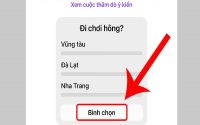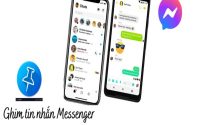Cách đăng xuất Messenger trên iPhone bảo mật tối đa
Messenger là ứng dụng nhắn tin phổ biến, giúp kết nối bạn bè, gia đình và đồng nghiệp một cách dễ dàng. Tuy nhiên, đôi khi bạn cần đăng xuất tài khoản để bảo mật thông tin hoặc chuyển sang tài khoản khác. Trong bài viết công nghệ này, chúng ta sẽ cùng tìm hiểu tại sao nên đăng xuất Messenger trên iPhone và các cách thực hiện nhanh chóng, hiệu quả.
1. Tại sao bạn nên đăng xuất Messenger trên iPhone?
Việc đăng xuất Messenger trên iPhone không chỉ đơn giản là một thao tác kỹ thuật mà còn mang lại nhiều lợi ích thiết thực:
- Bảo mật thông tin cá nhân: Nếu bạn dùng chung thiết bị hoặc mất điện thoại, việc đăng xuất sẽ giúp bảo vệ tài khoản Messenger khỏi sự truy cập trái phép.
- Chuyển đổi tài khoản dễ dàng: Nếu bạn có nhiều tài khoản Messenger, việc đăng xuất sẽ cho phép bạn đăng nhập vào tài khoản khác một cách thuận tiện.
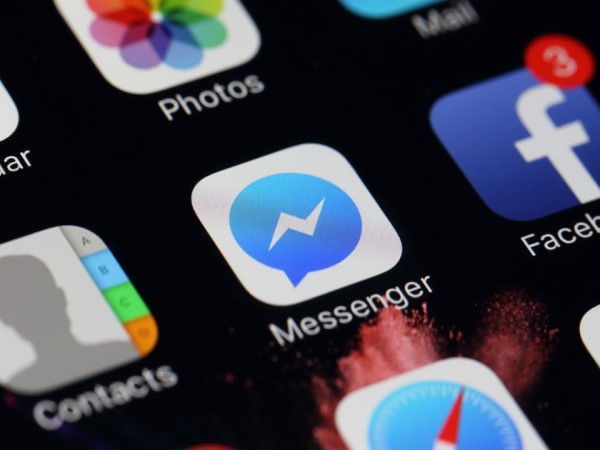
- Khắc phục lỗi ứng dụng: Khi ứng dụng Messenger gặp sự cố như không nhận được tin nhắn hoặc bị đơ, đăng xuất và đăng nhập lại có thể giúp khắc phục tình trạng này.
- Tiết kiệm pin và dữ liệu: Đăng xuất Messenger có thể giảm bớt hoạt động nền, từ đó tiết kiệm pin và dữ liệu di động, đặc biệt hữu ích khi bạn không sử dụng ứng dụng trong thời gian dài.
2. Các cách đăng xuất Messenger trên iPhone
Dưới đây là hai cách hiệu quả để đăng xuất Messenger trên iPhone, bạn có thể lựa chọn phương pháp phù hợp với nhu cầu của mình.
Cách 1: Đăng xuất từ ứng dụng Messenger
Đăng xuất trực tiếp từ ứng dụng Messenger là phương pháp tiện lợi nhất và được nhiều người sử dụng.
Hướng dẫn chi tiết:
- Mở ứng dụng Messenger trên iPhone:
Truy cập vào ứng dụng Messenger đã cài đặt trên thiết bị của bạn. - Truy cập vào cài đặt tài khoản:
-
- Nhấn vào ảnh đại diện của bạn ở góc trên bên trái màn hình để mở menu cài đặt.
- Tìm và chọn mục Cài đặt tài khoản hoặc Quyền riêng tư (tùy theo phiên bản ứng dụng).
- Đăng xuất khỏi tài khoản:
- Trong mục cài đặt, tìm tùy chọn Đăng xuất và nhấn vào đó.
- Xác nhận yêu cầu đăng xuất khi ứng dụng hỏi.
Lưu ý:
Nếu bạn không thấy tùy chọn “Đăng xuất”, có thể bạn cần thực hiện thêm một vài bước trong phần Cài đặt bảo mật để xóa phiên đăng nhập hiện tại.
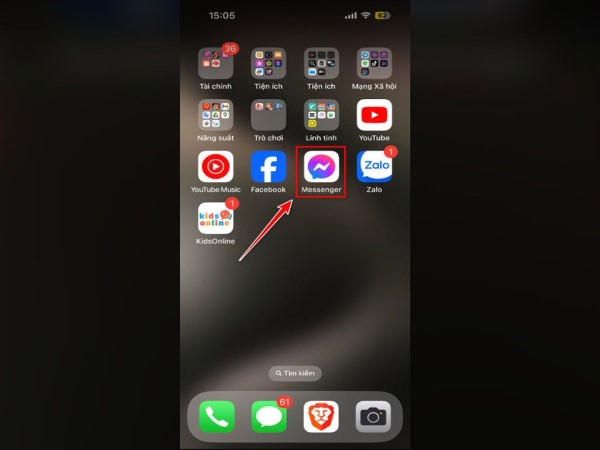
Cách 2: Xóa ứng dụng Messenger
Nếu cách trên không khả dụng hoặc bạn muốn giải quyết vấn đề triệt để hơn, việc xóa ứng dụng Messenger sẽ tự động đăng xuất tài khoản của bạn.
Hướng dẫn chi tiết:
- Xóa ứng dụng Messenger:
- Nhấn giữ biểu tượng Messenger trên màn hình chính của iPhone.
- Khi menu hiện ra, chọn Gỡ bỏ ứng dụng hoặc Xóa ứng dụng.
- Xác nhận xóa ứng dụng khi được hỏi.
- Cài đặt lại Messenger (nếu cần):
- Sau khi xóa ứng dụng, nếu bạn muốn sử dụng lại Messenger, hãy vào App Store, tải ứng dụng về và đăng nhập lại tài khoản của bạn.
Ưu điểm của cách này:
Xem thêm: Cách kết nối điện thoại iPhone, Android với mọi loại tivi
Xem thêm: Cách giảm dung lượng video trên iphone tiết kiệm không gian lưu trữ
- Đơn giản và hiệu quả, đặc biệt khi bạn muốn giải phóng dung lượng bộ nhớ hoặc đặt lại cài đặt của ứng dụng.
- Sau khi cài đặt lại, ứng dụng sẽ hoạt động như mới và khắc phục được nhiều lỗi nhỏ trước đó.
3. Lưu ý khi đăng xuất Messenger trên iPhone
- Đồng bộ hóa dữ liệu trước khi đăng xuất:
Đảm bảo bạn đã đồng bộ hóa dữ liệu quan trọng như tin nhắn hoặc ảnh để tránh mất thông tin khi đăng xuất hoặc xóa ứng dụng. - Đảm bảo có mật khẩu tài khoản:
Sau khi đăng xuất, bạn sẽ cần mật khẩu để đăng nhập lại, vì vậy hãy đảm bảo rằng bạn nhớ hoặc đã lưu mật khẩu ở nơi an toàn. - Cập nhật phiên bản mới nhất của Messenger:
Để các tính năng đăng xuất hoạt động hiệu quả, hãy luôn đảm bảo ứng dụng Messenger của bạn được cập nhật phiên bản mới nhất từ App Store.
Việc đăng xuất Messenger trên iPhone không chỉ giúp bảo vệ thông tin cá nhân mà còn mang lại sự linh hoạt và tiện lợi khi sử dụng ứng dụng. Dù bạn chọn cách đăng xuất trực tiếp từ ứng dụng hay xóa ứng dụng, cả hai phương pháp đều dễ thực hiện và hiệu quả. Hãy thử áp dụng ngay hôm nay để quản lý tài khoản Messenger của bạn một cách thông minh và an toàn nhất!